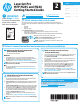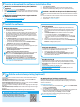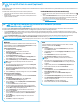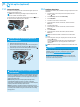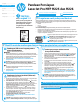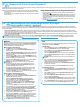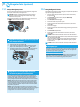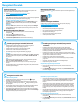HP LaserJet Pro MFP M225, M226 - Getting Started Guide
7
Solusi lengkap Windows
1. Masukkan CD printer ke komputer, atau jalankan le instalan perangkat
lunak yang telah di-download dari Web.
2. Penginstal perangkat lunak menemukan bahasa sistem operasi, lalu
menampilkan menu utama program penginstalan dalam bahasa yang
sama. Saat melakukan penginstalan dari CD, jika program penginstal
tidak dimulai setelah 30 detik, buka drive CD pada komputer, lalu jalankan
le SETUP.EXE.
3. Layar Software Selection (Pilihan Perangkat Lunak) merinci perangkat
lunak yang akan diinstal.
• Penginstalan perangkat lunak yang direkomendasikan mencakup
driver cetak dan perangkat lunak untuk semua tur printer yang
tersedia.
• Untuk menyesuaikan perangkat lunak yang diinstal, klik link
Customize software selections (Sesuaikan pilihan perangkat lunak).
Setelah selesai, klik tombol Next (Berikutnya).
4. Ikuti petunjuk di layar untuk menginstal perangkat lunak.
5. Bila diminta untuk memilih jenis sambungan, tetapkan pilihan yang tepat
untuk jenis sambungan.
• Directly connect this computer using a USB cable (Sambungkan
komputer ini secara langsung menggunakan kabel USB)
• Connect through a network (Sambungkan melalui jaringan)
• Help me set up a rst-time wireless connection (Bantu saya
mengatur sambungan nirkabel untuk pertama kalinya)
CATATAN: Saat menyambung melalui jaringan, cara termudah untuk
menemukan printer adalah dengan memilih Automatically nd my
printer on the network (Temukan printer saya di jaringan secara
otomatis).
6. (Opsional) Hanya untuk model nirkabel, pada akhir proses
penginstalan perangkat lunak, kongurasikan tur faks dan pindai
dengan menggunakan Fax Setup Wizard (Wizard Pengaturan Faks),
Scan to E-mail Wizard (Wizard Pindai ke E-mail), dan Scan to Network
Folder Wizard (Wizard Pindai ke Folder Jaringan). Cara ini tepat untuk
mengkongurasikan tur tersebut. Untuk informasi lebih lanjut, lihat
"10. Mengatur tur pindai untuk printer di jaringan (hanya model
nirkabel - opsional)".
Solusi lengkap OS X
1. Jalankan le instalan perangkat lunak .dmg yang di-download dari web.
2. Penginstal perangkat lunak menemukan bahasa sistem operasi, lalu
menampilkan menu utama program penginstalan dalam bahasa
yangsama.
3. Layar Installation Options (Pilihan Penginstalan) merinci perangkat
lunak yang akan diinstal.
• Untuk penginstalan standar, klik tombol Install (Instal) sekarang.
• Untuk penginstalan kustom, klik tombol Customize (Sesuaikan).
Pada layar yang terbuka, pilih komponen yang akan diinstal, lalu klik
tombol Install (Instal).
4. Ikuti petunjuk di layar untuk menginstal perangkat lunak.
5. Pada akhir proses penginstalan perangkat lunak, gunakan
HPUtility Setup Assistant (Asisten Pengaturan HP Utility) untuk
mengkongurasi pilihan printer.
Penginstalan dasar OS X
Untuk menginstal driver cetak dan faks dasar tanpa menjalankan perangkat
lunak HP solusi lengkap dari CD atau melalui download hp.com, ikuti
langkah-langkah berikut:
1. Sambungkan printer ke komputer atau jaringan.
2. Dari System Preferences (Preferensi Sistem), klik Printers and Scanners
(Printer dan Pemindai), klik tombol plus pada bagian kiri bawah, lalu pilih
M225 atau M226 menggunakan driver AirPrint atau HP Printer.
Readiris Pro untuk HP
Download perangkat lunak gratis ini untuk mengaktifkan tur pindai ekstra,
termasuk OCR (Optical Character Recognition atau Pengenalan Karakter
Optik). Saat penginstalan perangkat lunak berlangsung, klik item More
Options (Pilihan Lainnya) di jendela kiri, lalu pilih Web Support (Dukungan
Web) untuk men-download perangkat lunak ini.
Untuk men-download perangkat lunak dari Web, kunjungi
www.hp.com/support/colorljMFPM225 atau
www.hp.com/support/colorljMFPM226, pilih Drivers (Driver), lalu klik
Software & Firmware (Perangkat Lunak & Firmware).
Untuk mencetak dari ponsel atau tablet, sambungkan perangkat tersebut ke
jaringan nirkabel yang juga digunakan untuk menyambungkan printer.
Perangkat Apple iOS (AirPrint): Buka item yang akan dicetak, lalu pilih ikon
Action(Tindakan). Pilih Print (Cetak), pilih printer, lalu pilih Print (Cetak).
Perangkat Android versi lebih baru (4.4 atau versi yang lebih baru): Buka item
yang akan dicetak, lalu pilih tombol Menu. Pilih Print (Cetak), pilih printer, lalu pilih
Print (Cetak).
Perangkat tertentu mengharuskan Anda men-download aplikasi plugin HP Print
Service dari Google Play Store.
Perangkat Android versi lebih lama (4.3 atau versi yang lebih lama): Download
aplikasi HP ePrint dari Google Play Store.
Windows Phone: Download aplikasi HP AiO Remote dari Windows Store.
Selengkapnya tentang pencetakan seluler
“Untuk mengetahui selengkapnya tentang pilihan
pencetakan seluler lainnya, termasuk solusi tambahan
ePrint, pindai kode QR, atau lihat bagian “Pencetakan
Seluler” dalam panduan pengguna.”
HP Wireless Direct (hanya model nirkabel nw dan dw)
HP Wireless Direct dapat digunakan untuk pencetakan jarak dekat dari perangkat
bergerak nirkabel secara langsung ke printer yang mendukung HP Wireless Direct
tanpa memerlukan sambungan ke jaringan atau Internet.
Mengaktifkan HP Wireless Direct
1. Pada panel kontrol printer, sentuh tombol Wireless (Nirkabel)
. Sentuh
Wireless Menu (Menu Nirkabel), lalu Wireless Direct (Langsung Nirkabel).
2. Sentuh On/O (Aktif/Nonaktif), lalu sentuh On (Aktif).
3. Untuk pencetakan yang aman, sentuh Security (Keamanan), lalu sentuh On
(Aktif). Catat frasa akses yang ditampilkan. Gunakan frasa akses tersebut
untuk mengizinkan akses ke perangkat bergerak. Untuk membolehkan
pencetakan yang tidak aman, sentuh Security (Keamanan), lalu sentuh O
(Nonaktif).
Untuk informasi selengkapnya tentang pencetakan nirkabel dan pengaturan
nirkabel, kunjungi www.hp.com/go/wirelessprinting.
Metode 1: Download dari HP Easy Start
(Windows dan OS X)
1. Kunjungi 123.hp.com/laserjet, lalu klik Download.
2. Ikuti perintah dan pesan cepat di layar untuk menyimpan le ke komputer.
3. Jalankan le perangkat lunak dari folder tempat menyimpan le, lalu
lanjutkan dengan "7. Menginstal perangkat lunak".
Metode 2: Download dari situs Web dukungan printer
(Windows dan OS X)
1. Kunjungi www.hp.com/support/colorljMFPM225 atau
www.hp.com/support/colorljMFPM226.
2. Pilih Software and drivers (Perangkat lunak dan driver).
3. Download perangkat lunak untuk model printer dan sistem operasi Anda.
4. Jalankan le penginstalan dengan mengklik le .exe atau .zip bila perlu.
Metode 3: Instal dari CD printer
(hanya Windows)
Untuk Windows, le penginstalan perangkat lunak tersedia di CD yang disertakan
bersama printer.
Untuk OS X, le penginstal di CD berisi link untuk men-download le dari Web.
1. Masukkan CD printer ke komputer.
2. Lanjutkan dengan "7. Menginstal perangkat lunak".
6.
Mencari atau men-download le instalan perangkat lunak
8.
Pencetakan seluler dan nirkabel (opsional)
7.
Menginstal perangkat lunak